Projets
Lorsque la fonctionnalité de comptabilité de projet est activée, les utilisateurs peuvent attribuer des projets à des travaux d'impression, de copie et de numérisation directement sur l'écran du terminal intégré. Les projets peuvent également être attribués à des travaux d'impression dans la fenêtre contextuelle MyQ Desktop Client, sur l'interface d'administration MyQ Web ou dans l'application MyQ X Mobile Client.
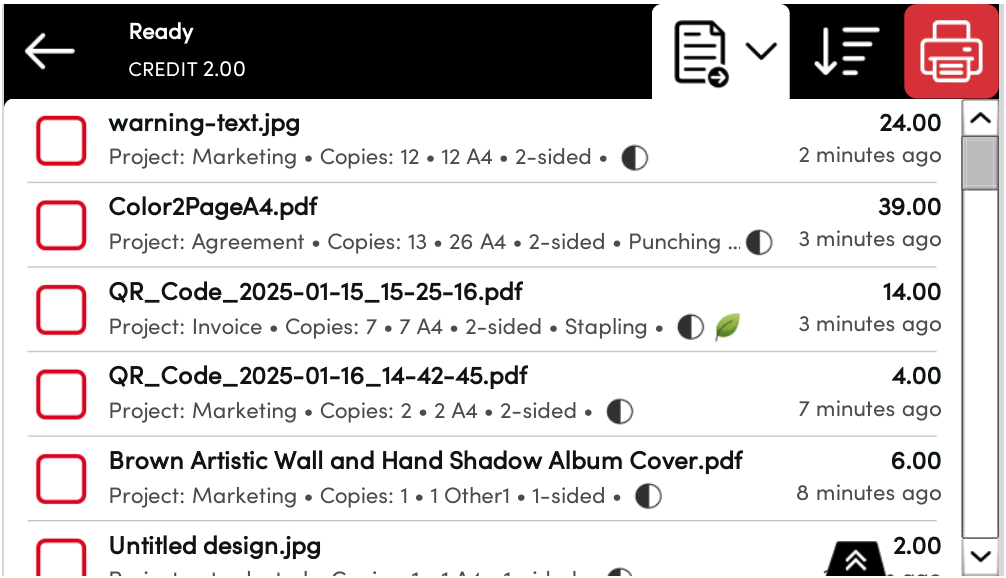
Pour plus d'informations, consultez Projets dans le guide du Print Server MyQ.
Attribution de projets à des travaux d'impression
Mes travaux
Si un utilisateur souhaite imprimer un travail non attribué à partir du Mes travaux liste, ils sont immédiatement redirigés vers l'écran de sélection des projets et doivent sélectionner l'un des projets disponibles (ou le Sans projet option, si l'impression sans projet est autorisée) pour pouvoir l'imprimer.
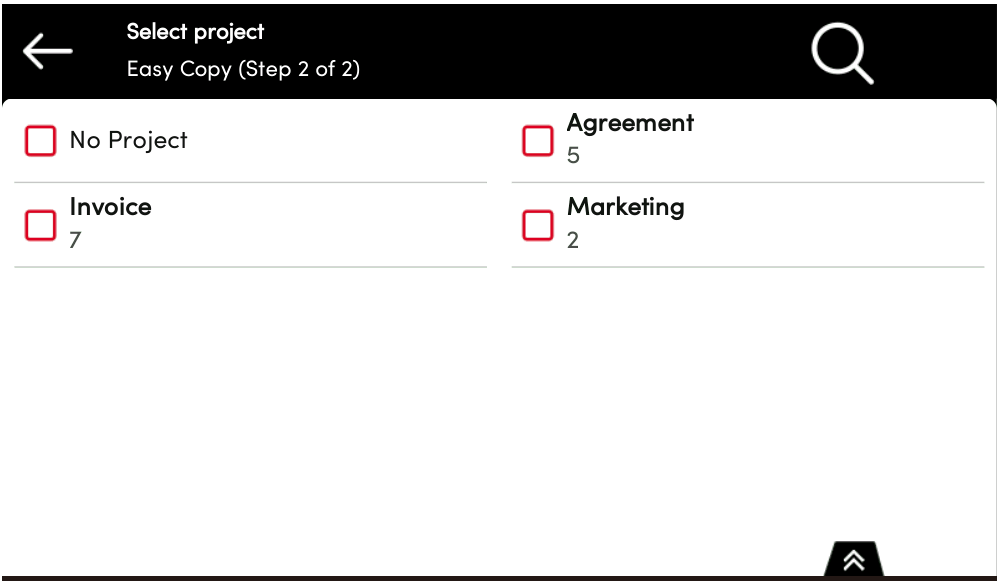
Les travaux auxquels des projets sont attribués sont immédiatement imprimés.
Tout imprimer
Si tous les travaux en attente dans la file d'impression ont déjà été attribués à des projets par MyQ Desktop Client, l'interface administrateur MyQ Web ou l'application MyQ X Mobile Client, l'impression démarre immédiatement.
S'il y a des travaux non attribués, l'utilisateur est redirigé vers l'écran de sélection du projet, immédiatement après avoir appuyé sur le bouton Tout imprimer bouton. Ils doivent sélectionner l'un des projets disponibles (ou le Sans projet option, si l'impression sans projet est autorisée) pour pouvoir imprimer les travaux. Le projet sélectionné (ou le Sans projet option) est attribuée uniquement aux travaux non attribués ; tous les autres travaux conservent leurs projets précédemment attribués.
Easy Copy
Après avoir tapé sur le Easy Copy bouton, l'utilisateur est immédiatement redirigé vers l'écran de sélection du projet où il doit sélectionner le projet (ou le Sans projet option).
Easy Scan
Après avoir tapé sur le Easy Scan bouton, l'utilisateur est immédiatement redirigé vers l'écran de sélection du projet où il doit sélectionner le projet (ou le Sans projet option) avant le lancement de la tâche de numérisation.
Copie du panneau
Après avoir tapé sur le Copier bouton sur le Copie du panneau écran, l'utilisateur est immédiatement redirigé vers l'écran de sélection de projet, où il doit sélectionner un projet (ou le Sans projet option). Le projet est ensuite attribué à tous les travaux copiés sur le panneau.
Balayage par panneau
Après avoir tapé sur le Scan bouton sur le Balayage par panneau écran, l'utilisateur est immédiatement redirigé vers l'écran de sélection de projet, où il doit sélectionner un projet (ou le Sans projet option). Le projet est ensuite attribué à tous les travaux analysés sur le panneau
Fax par panneau
Après avoir tapé sur le Fax bouton sur le Fax par panneau écran, l'utilisateur est immédiatement redirigé vers l'écran de sélection du projet où il doit sélectionner le projet (ou le Sans projet option).
Si Numériser sans projet est activé et qu'un utilisateur n'est affecté qu'à un seul projet, Numérisation par panneau sera automatiquement comptabilisé dans ce projet, uniquement Easy Scan les opérations seront comptabilisées sans projets.
Si Numériser sans projet est activée et qu'un utilisateur est affecté à plusieurs projets, il peut utiliser Copie du panneau sans sélectionner de projet en déverrouillant le panneau natif à l'aide de Balayage par panneau puis passer à Copie du panneau sans revenir à l'interface MyQ.
.png)